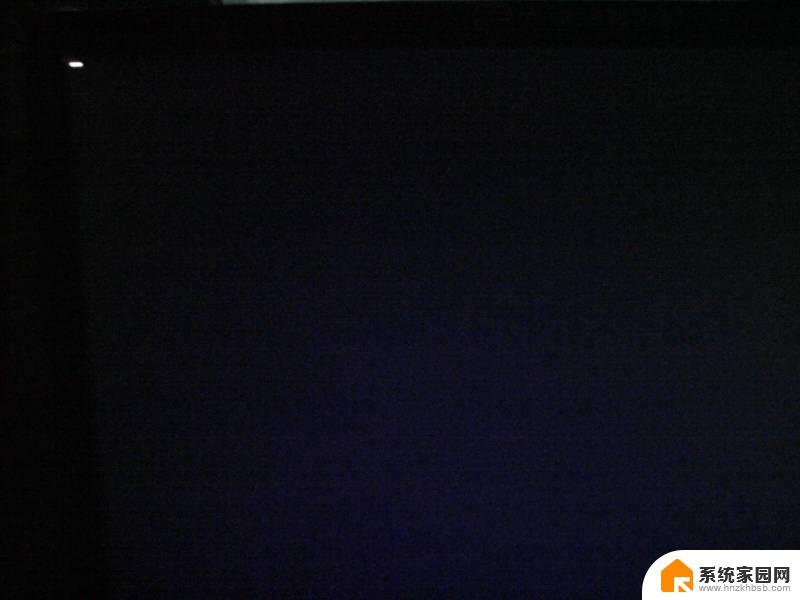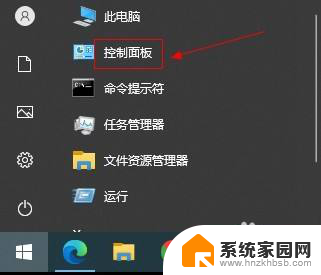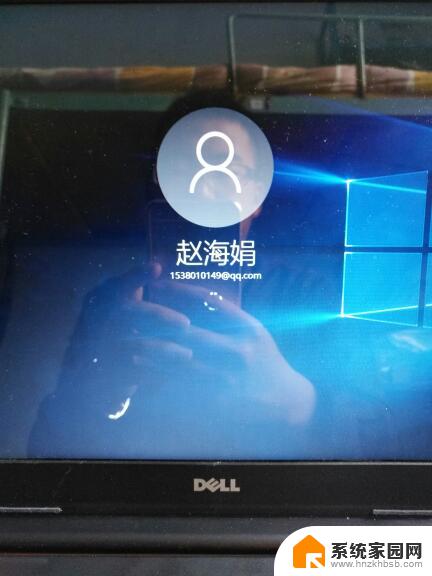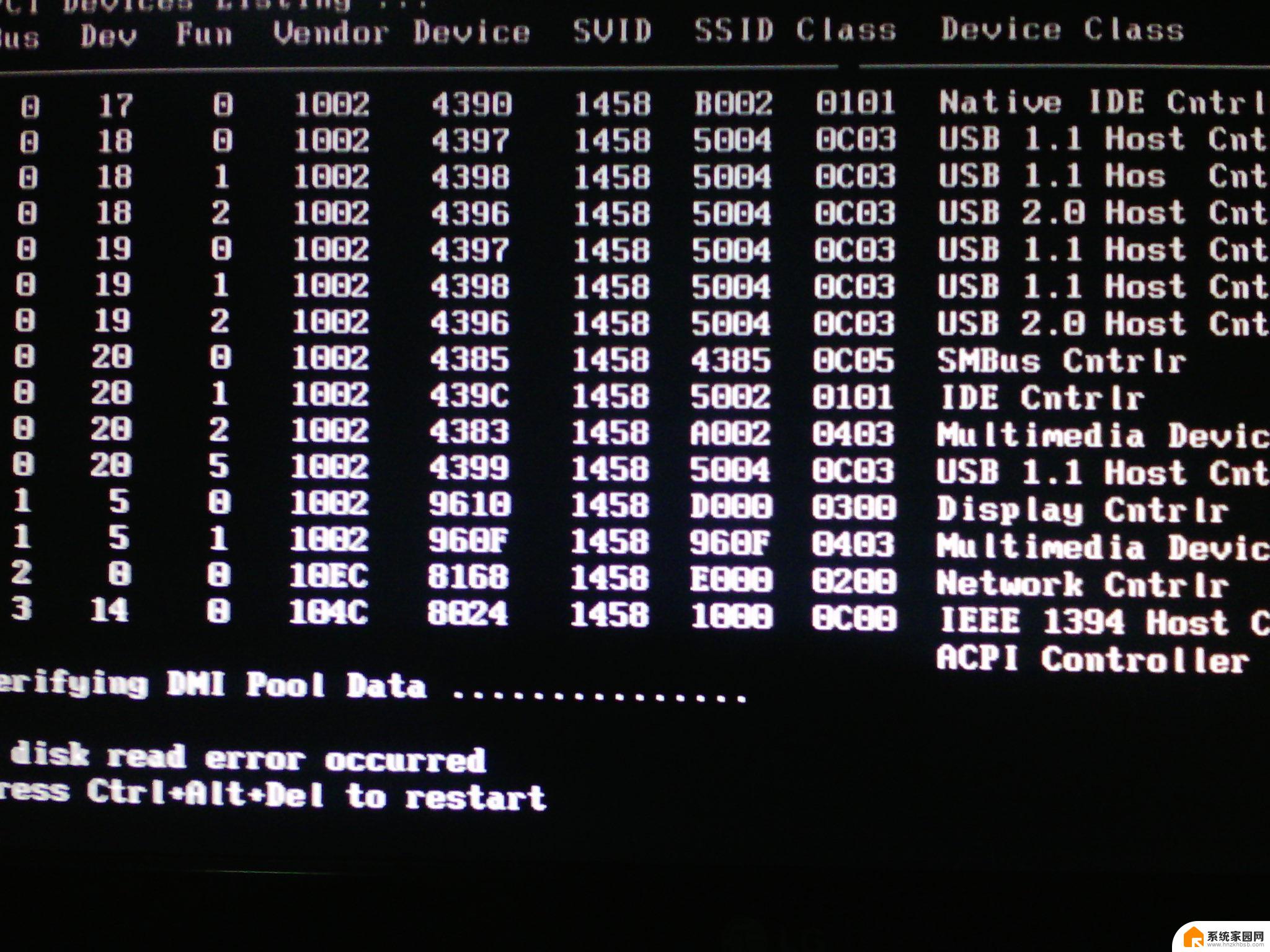显示器指示灯亮,但是屏幕是黑的 台式电脑显示器黑屏但灯亮怎么办
当我们打开台式电脑显示器时,有时会遇到这样的情况:显示器的指示灯亮着,但屏幕却是一片漆黑,这种问题让人感到困惑,不知道应该如何解决。通常情况下,这种情况可能是由于显示器接口连接不良、显示器电源故障或者显示器本身故障所引起。在遇到这种情况时,我们可以尝试重新连接显示器数据线、检查电源线是否插好,或者尝试将显示器连接到其他设备上进行测试。如果以上方法都无法解决问题,可能需要联系专业维修人员进行进一步的检查和维修。希望大家在遇到这种情况时能够快速找到解决方法,让台式电脑显示器恢复正常工作。
具体步骤:
1.显示器黑屏但灯亮的原因之一:分辨率出现错误。
计算机的显示分辨率就是电脑显示器能够显示出来的像素有多少的指标。

2.分辨率出现错误的解决方法:
首先需要连接上电脑的电源线,打开台式电脑等启动的绿色灯亮了之后。按CTRL+ALT+F7恢复默认的分辨率。
也可以通过电脑开机后更改电脑的分辨率,来解决显示器黑屏但灯亮的问题。
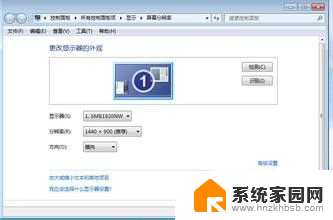
3.显示器黑屏但灯亮的原因之二:VGA接连线有问题。
VGA接连线即视频传输标准连接线。

4.VGA接连线有问题的解决方法:
仔细检查VGA接连线是否有问题,如果出现线子断裂、破损、老旧等的问题。换一条新的VGA线就可以了。

5.显示器黑屏但灯亮的原因之三:显卡失效。
显卡是计算机配置中最基本、最重要的设备,它承担了电脑输出显示图形的重要任务。

6.显卡失效的解决方法:
重新安装显卡。
具体步骤是打开机箱上存放显卡的挡板,插入显卡,然后开机,根据系统提示安装驱动程序,完成后重启就可以了。

7.显示器黑屏但灯亮的原因之四:电脑病毒破坏。
电脑病毒是编程者在计算机程序中插入的破坏计算机使用功能或者数据的程序代码,具有强大的传播性、很好的隐蔽性、快速的感染性等。能影响计算机使用,能够自己进行复制的计算机语言指令或代码。

8.电脑病毒破坏的解决方法:
当你启动计算机时立即按住键盘上的CTRL键,或在开机进入Windows系统启动画面前按下键盘上的F8键。 等电脑进入安全模式后进行查杀就可以了。
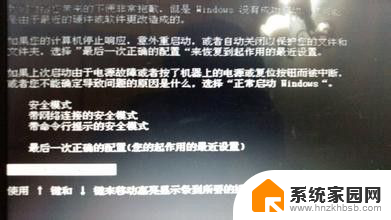
以上就是关于显示器指示灯亮,但是屏幕是黑的的全部内容,如果你遇到相同情况,你可以按照以上方法来解决。